Guide d’utilisation de l’Apple Watch
- Bienvenue
- Nouveautés
-
- Apps sur l’Apple Watch
- Ouvrir les apps
- Obtenir l’heure
- Icônes d’état
- Consulter les notifications et y répondre
- Désactiver rapidement les notifications à l’aide de gestes
- Désactiver les notifications pendant une période prolongée
- Voir les widgets dans la pile intelligente
- Utiliser le double toucher pour effectuer des actions courantes
- Utiliser le bouton Action
- Saisir du texte
-
- Modifier les réglages
- Changer la langue et l’orientation
- Régler la luminosité et la taille du texte
- Régler le volume et les vibrations
- Choisir les sons des alertes et les vibrations
- Retirer, changer ou ajuster les bracelets de montre
- Organiser les apps
- Afficher les réglages de l’app et le stockage
- Mettre à jour le compte Apple
- Courir avec l’Apple Watch
-
- Alarmes
- Livres audio
- Oxygène sanguin
- Calculatrice
- Calendrier
- Appareil photo
- ECG
- Médicaments
- Memoji
- Identifier la musique
- News
- À l’écoute
- Télécommande
- Raccourcis
- Sirène
- Bourse
- Chronomètre
- Marées
- Minuteurs
- Utiliser l’app Astuces
- Traduire
- Signes vitaux
- Dictaphone
- Walkie-talkie
-
- À propos de Portefeuille d’Apple
- Configurer Apple Pay
- Utiliser Apple Pay pour les paiements sans contact
- Utiliser Apple Cash
- Utiliser Apple Card
- Utiliser des cartes, des billets et des coupons
- Utiliser des cartes de fidélité
- Transport
- Utiliser votre permis de conduire ou pièce d’identité d’état
- Clés du domicile, d’une chambre d’hôtel ou d’un véhicule
- Preuves de vaccination
- Horloges
-
- Renseignements importants concernant la sécurité
- Renseignements importants concernant la manipulation
- Modification non autorisée de watchOS
- Renseignements concernant l’entretien du bracelet
- Déclaration relative à la conformité à la FCC
- Déclaration relative à la conformité à ISDE Canada
- Informations sur la bande ultralarge
- Informations sur le laser de classe 1
- Renseignements concernant la mise au rebut et le recyclage
- Apple et l’environnement
- Copyright et marques de commerce
Créer et consulter des notes sur l’Apple Watch
Dans l’app Notes, vous pouvez créer une nouvelle note ou afficher les notes iCloud existantes à partir de vos autres appareils.
Remarque : Sur une Apple Watch, vous pouvez créer des de nouvelles notes et marquer des éléments comme terminé dans une liste à cocher. Pour modifier des notes existantes, utilisez votre iPhone, iPad ou Mac : vos modifications seront synchronisées avec iCloud.
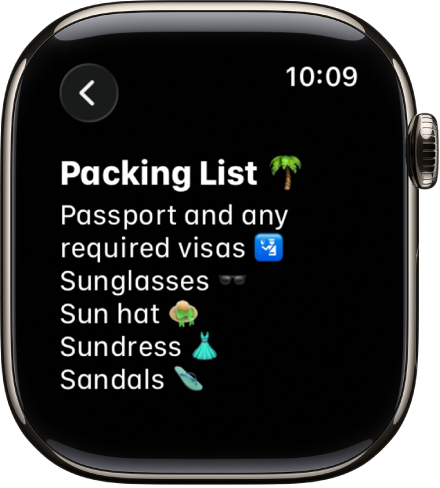
Garder les notes à jour sur tous les appareils avec iCloud
Assurez-vous d’utiliser les notes synchronisées avec iCloud sur votre Apple Watch. Avec iCloud, vos notes, ainsi que toutes les modifications que vous y apportez, s’affichent sur votre iPhone jumelé et sur les autres appareils connectés à votre compte Apple.
Pour découvrir comment configurer l’app Notes sur votre iPhone, consultez la rubrique Commencer à utiliser Notes dans le Guide d’utilisation de l’iPhone.
Créer une note
Siri : Demandez à Siri quelque chose comme, « Commence une note ». Consultez la rubrique Utilisez Siri pour vos tâches quotidiennes.
Ou sans utiliser Siri :
Accédez à l’app Notes
 sur votre Apple Watch.
sur votre Apple Watch.Touchez
 , puis saisissez votre texte.
, puis saisissez votre texte.Pour sauvegarder la note, touchez OK.
Afficher une note
Accédez à l’app Notes
 sur votre Apple Watch.
sur votre Apple Watch.Les notes épinglées s’affichent en haut de la liste et les plus récentes en premier.
Parcourez votre liste de notes.
Astuce : Pour passer aux notes plus anciennes, touchez
 , puis faites défiler vers le bas pour voir les mois et les années.
, puis faites défiler vers le bas pour voir les mois et les années.Touchez une note pour l’ouvrir.
Remarque : Certaines mises en forme et certaines pièces jointes, comme les tableaux et les enregistrements audio, ne sont pas visibles dans les notes sur l’Apple Watch.
Terminer un élément de la liste à cocher
Pour terminer un élément d’une liste à cocher, touchez-le. Vos mises à jour sont synchronisées avec iCloud.